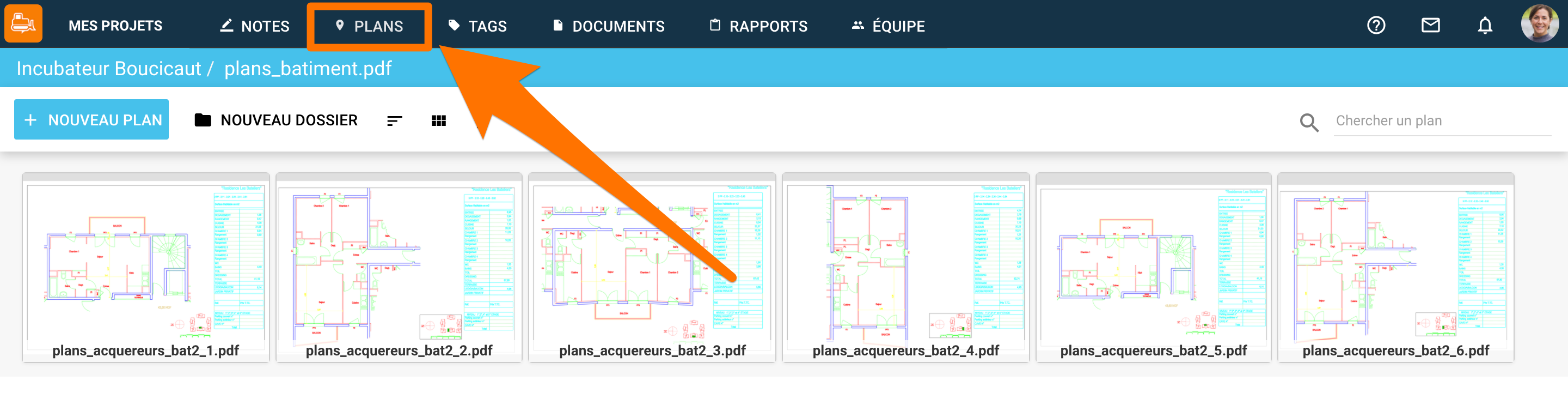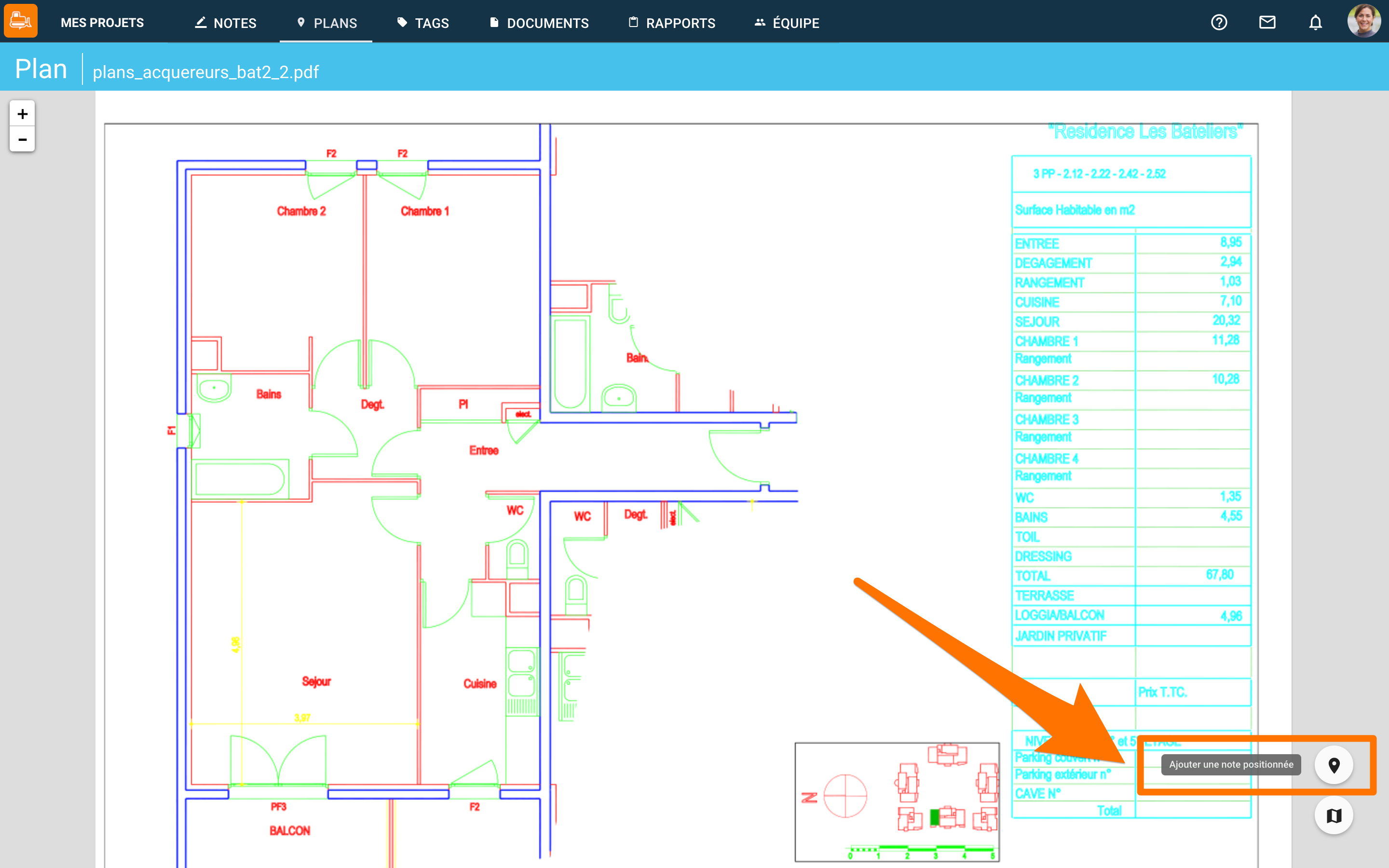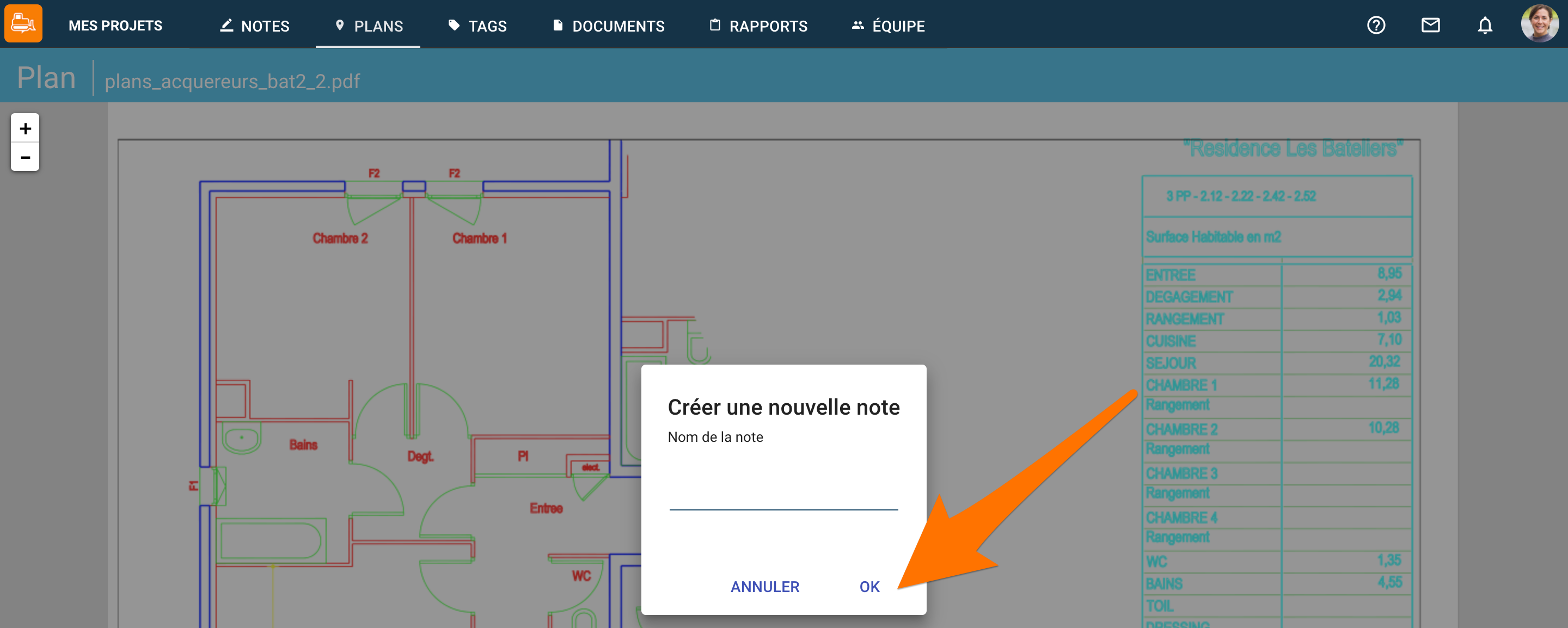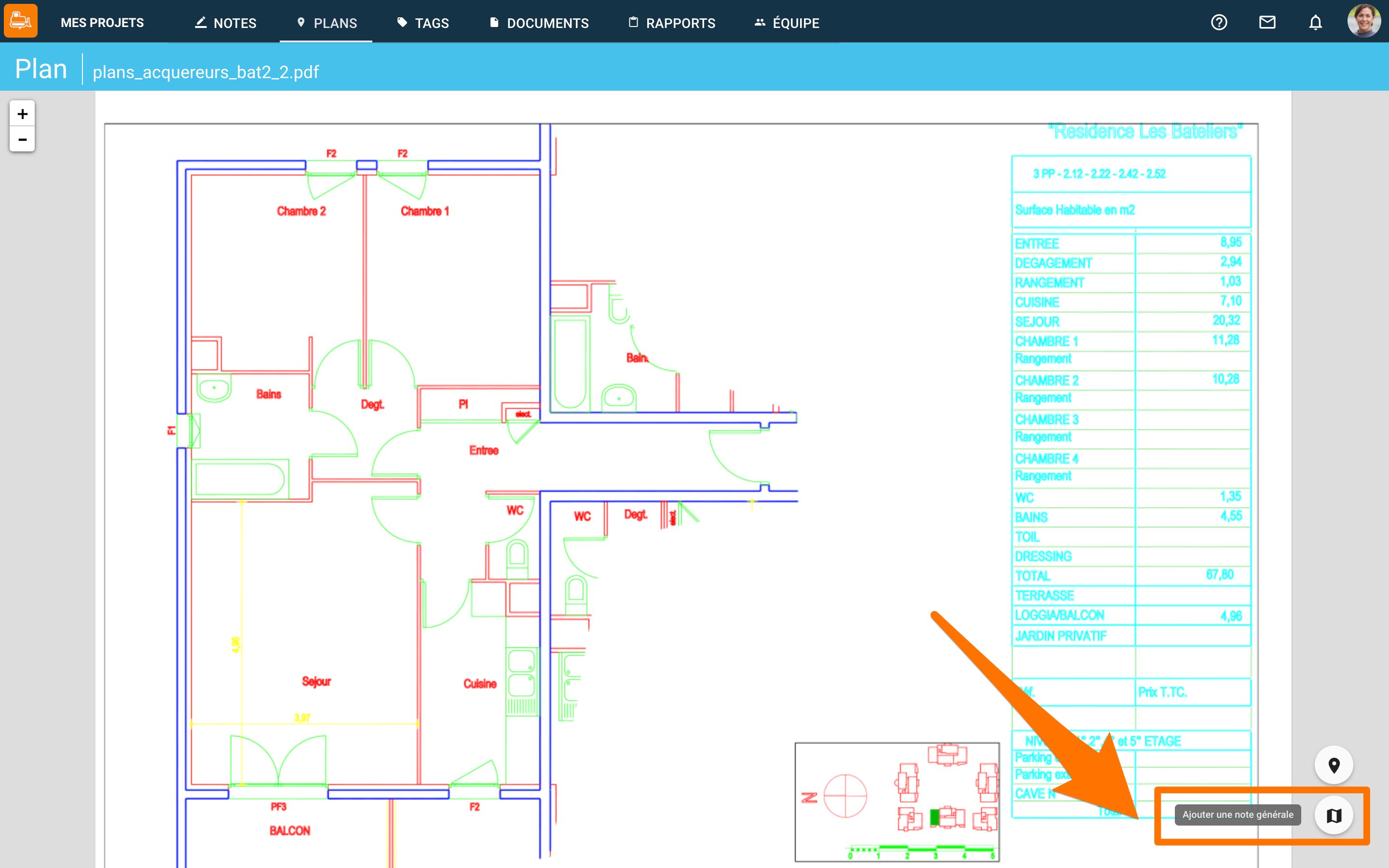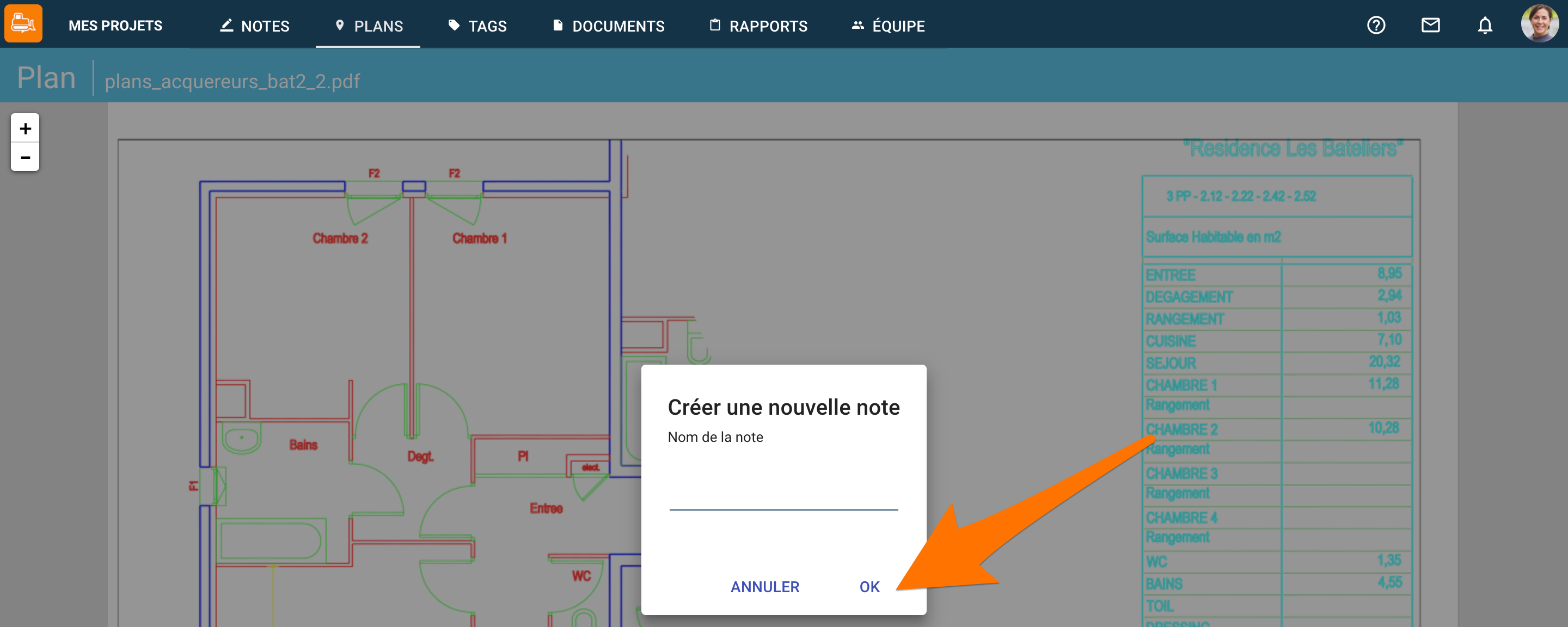Comment pouvons-nous vous aider ?
Ajouter des notes directement sur vos plans
- Allez dans le projet au sein duquel vous souhaitez créer une nouvelle note
- Cliquez sur « Plans » dans la barre d’outils
- Sélectionnez le plan sur lequel vous souhaitez placer votre note
- Cliquez sur l’icône « + » en bas à droite
- Pour ajouter une note positionnée, sélectionnez « note positionnée » en bas à droite
- Glisser la punaise représentant la note vers l’endroit où vous souhaitez la placer
- Pour ajouter une note générale, sélectionnez « Note Générale » en bas à droite
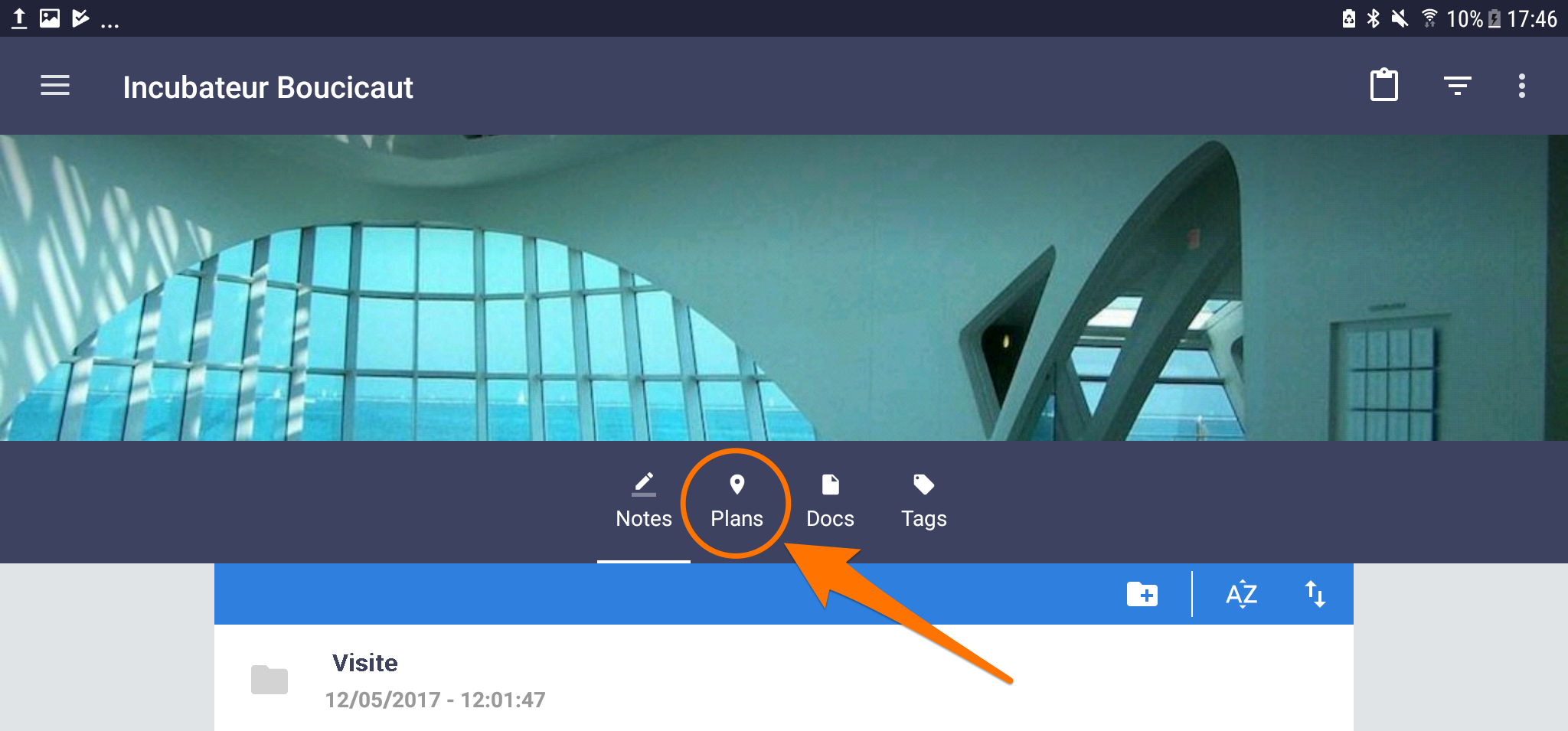
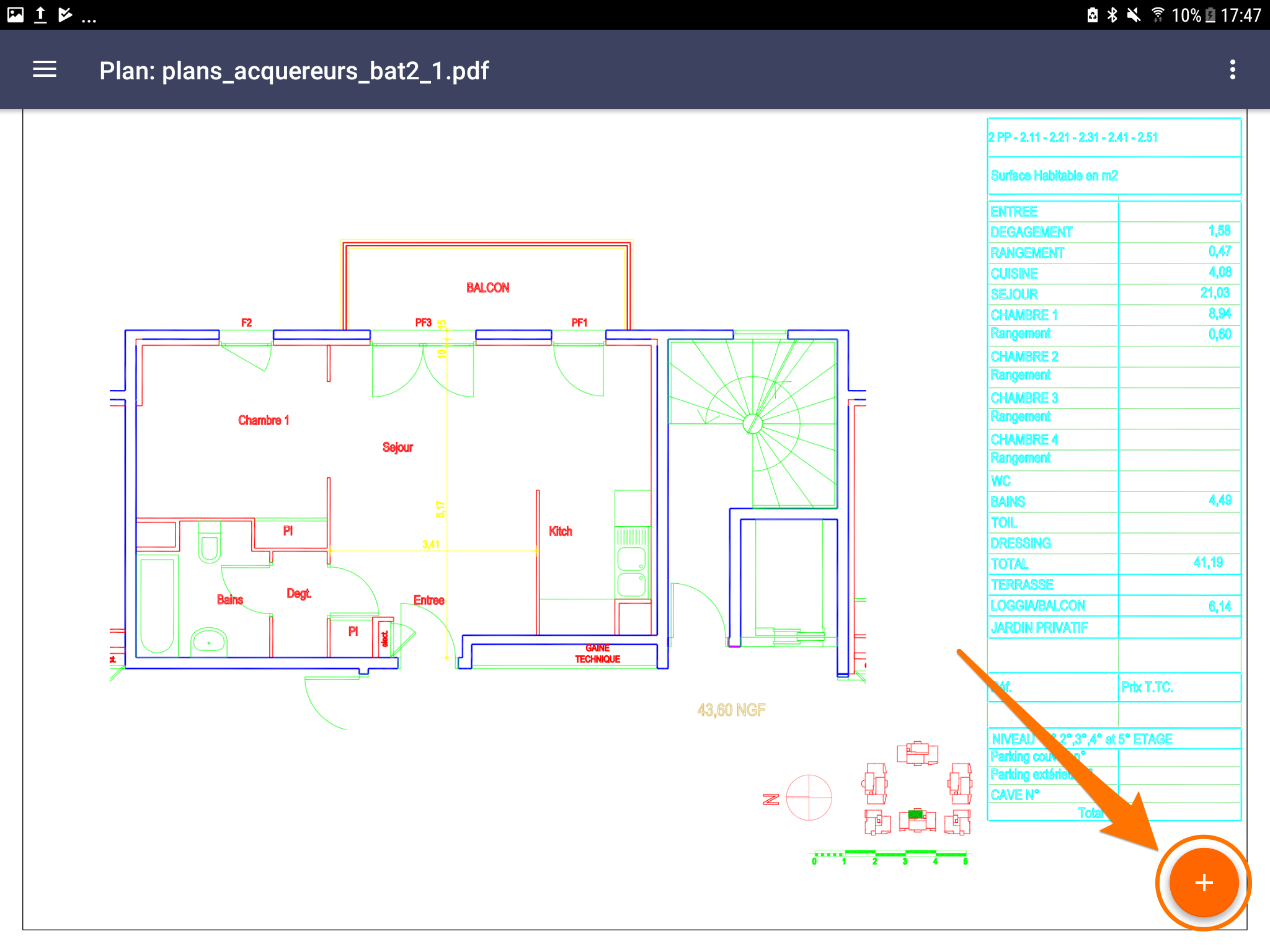
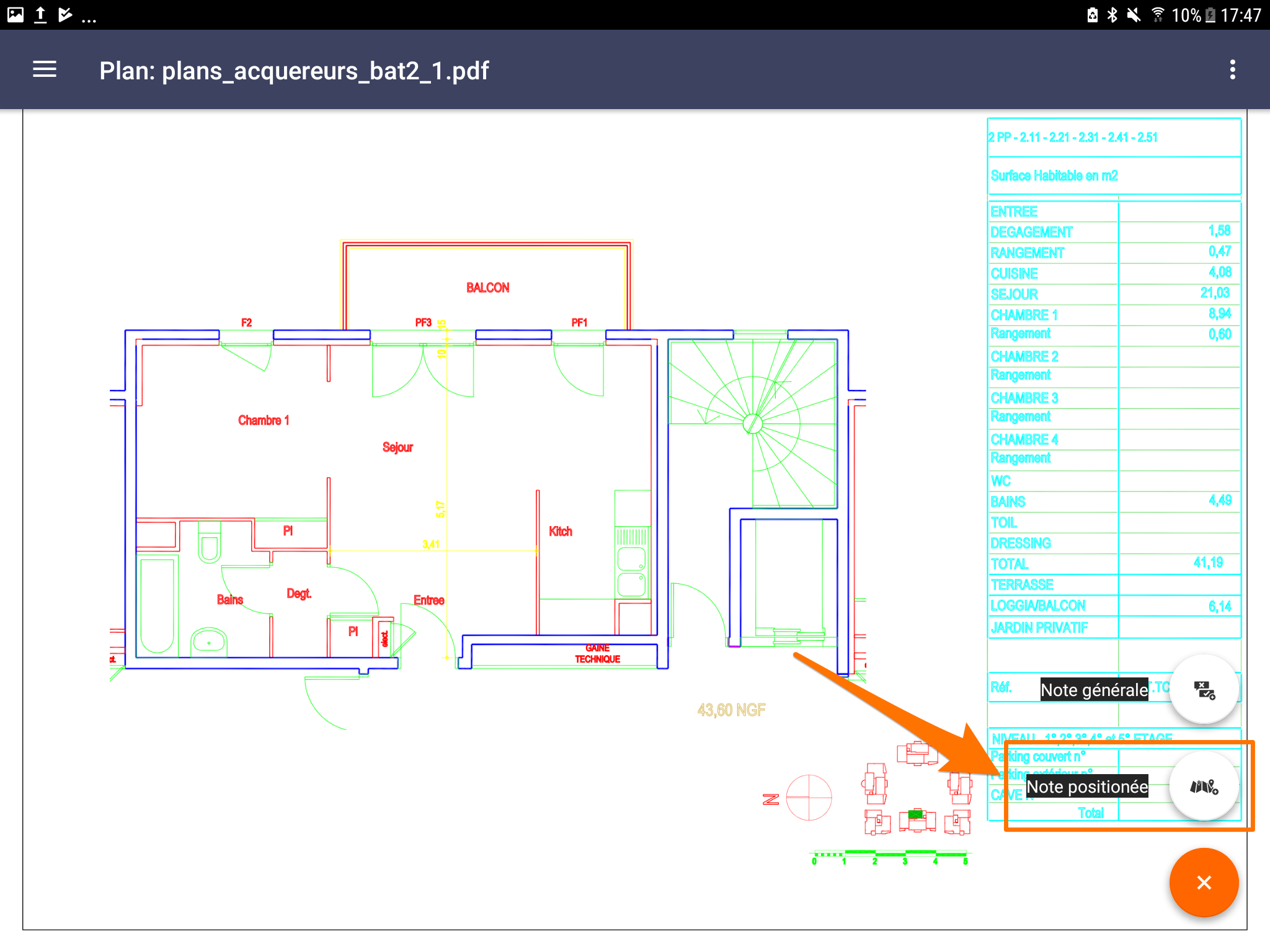
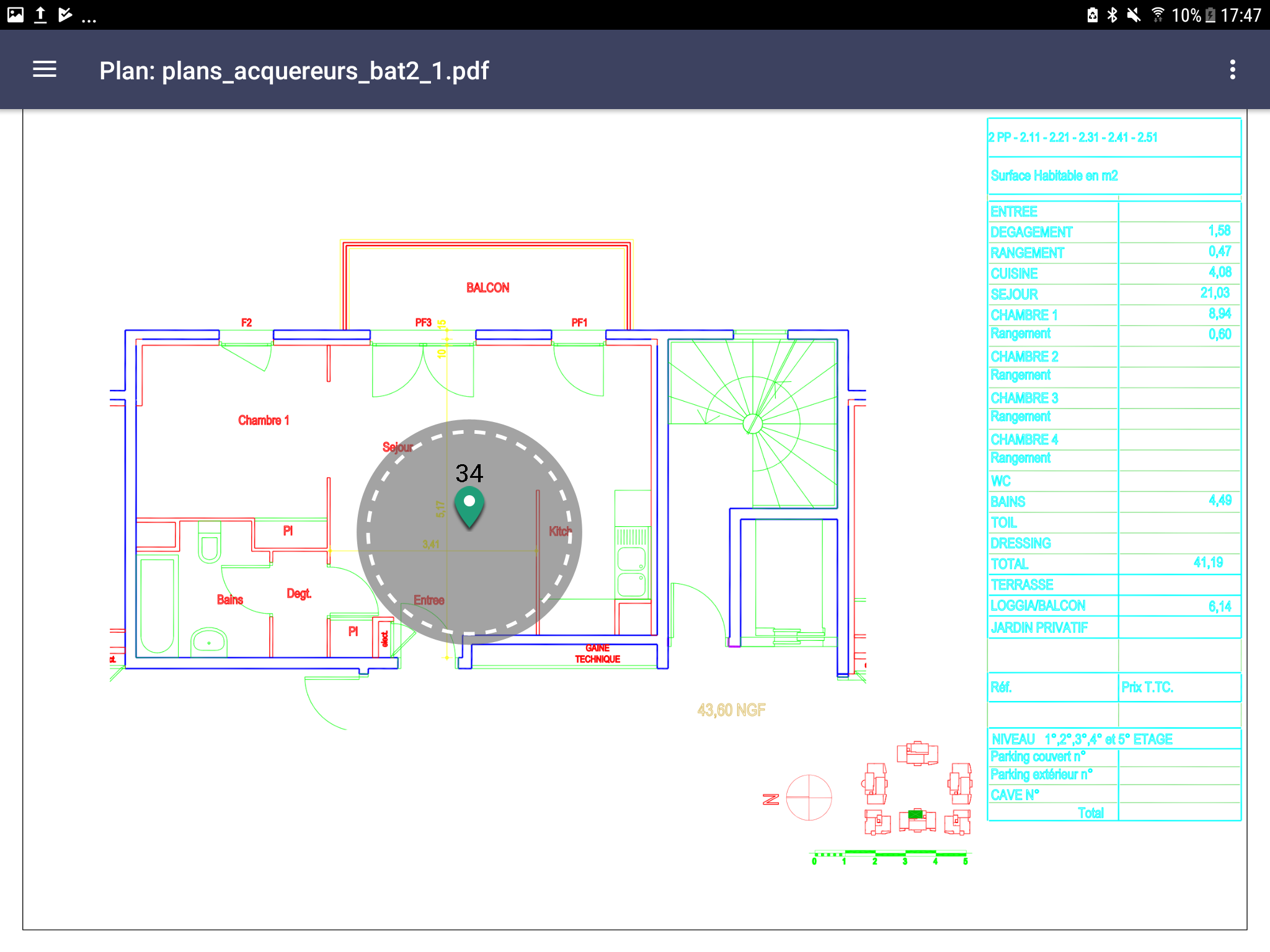
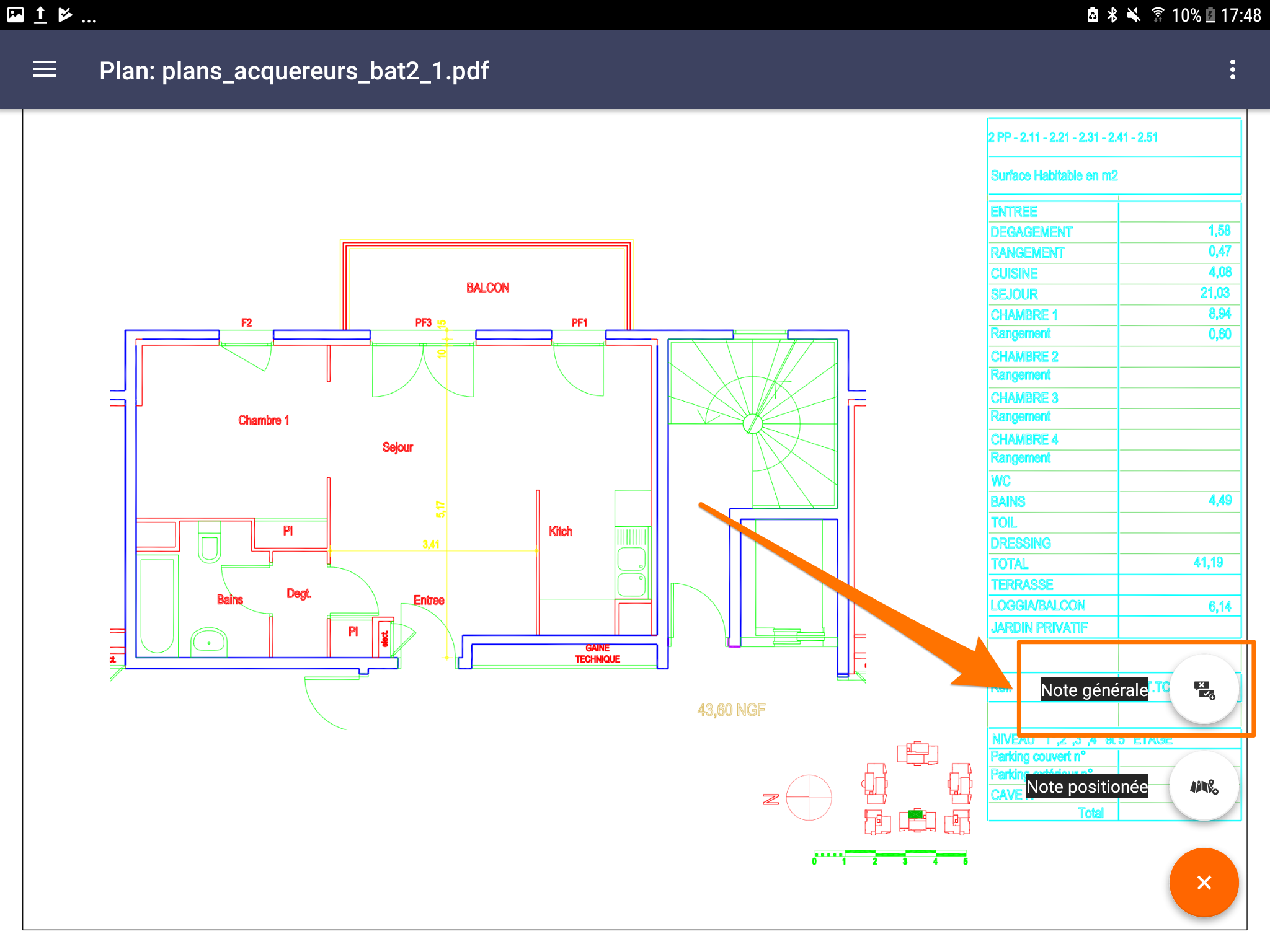
- Allez dans le projet au sein duquel vous souhaitez créer une nouvelle note
- Allez dans “Plans” dans le menu de gauche
- Ouvrez le plan sur lequel vous souhaitez placer votre note
- Pour ajouter une note positionnée, sélectionnez “note localisée” en haut à droite de l’application
- Faites glisser la punaise pour modifier sa position ou cliquez sur celle-ci pour lui attribuer un nom
- Pour ajouter une note générale, sélectionnez “Note Générale” en haut à droite de l’application
- Ajouter un nom à votre note pour terminer
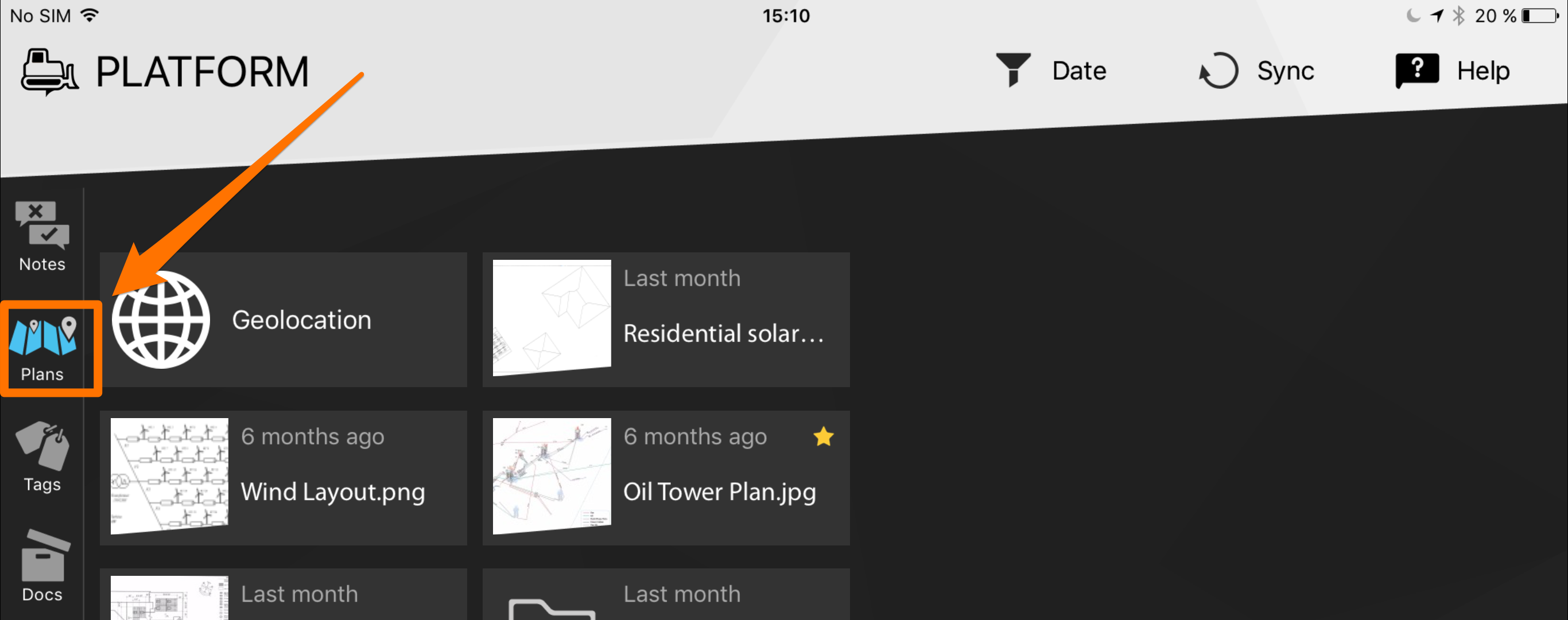
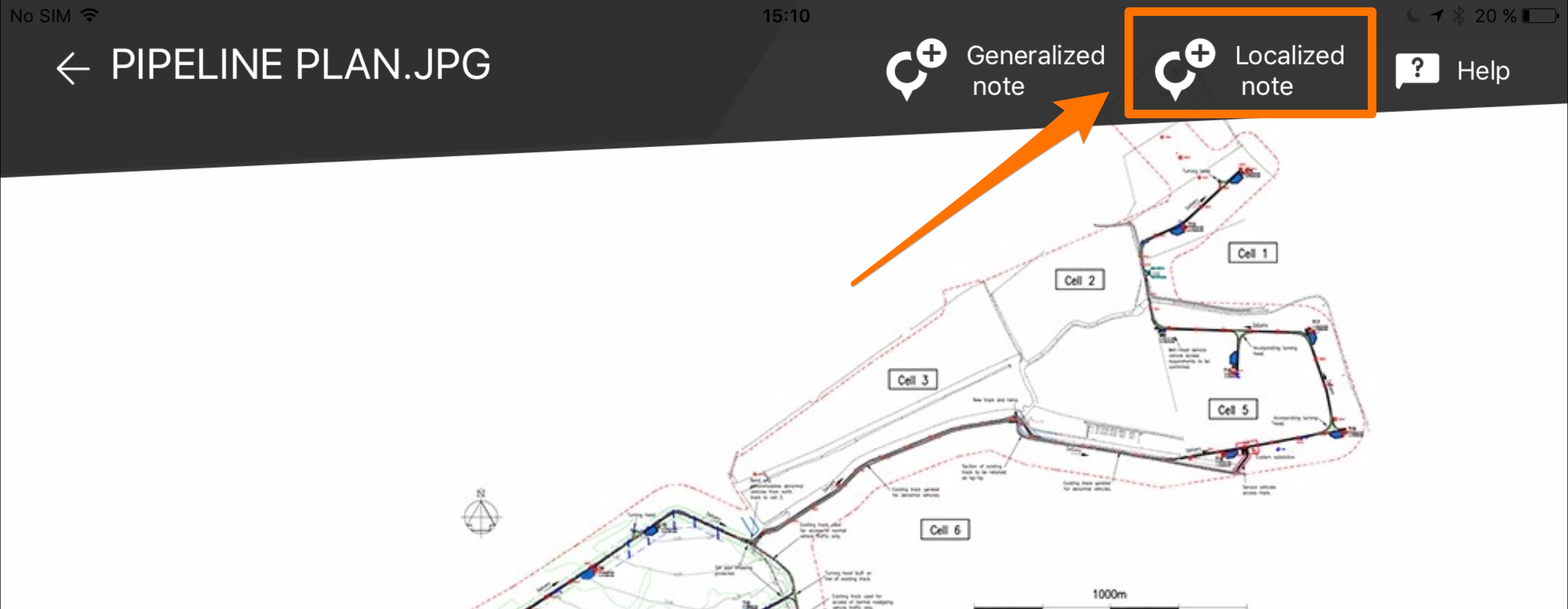
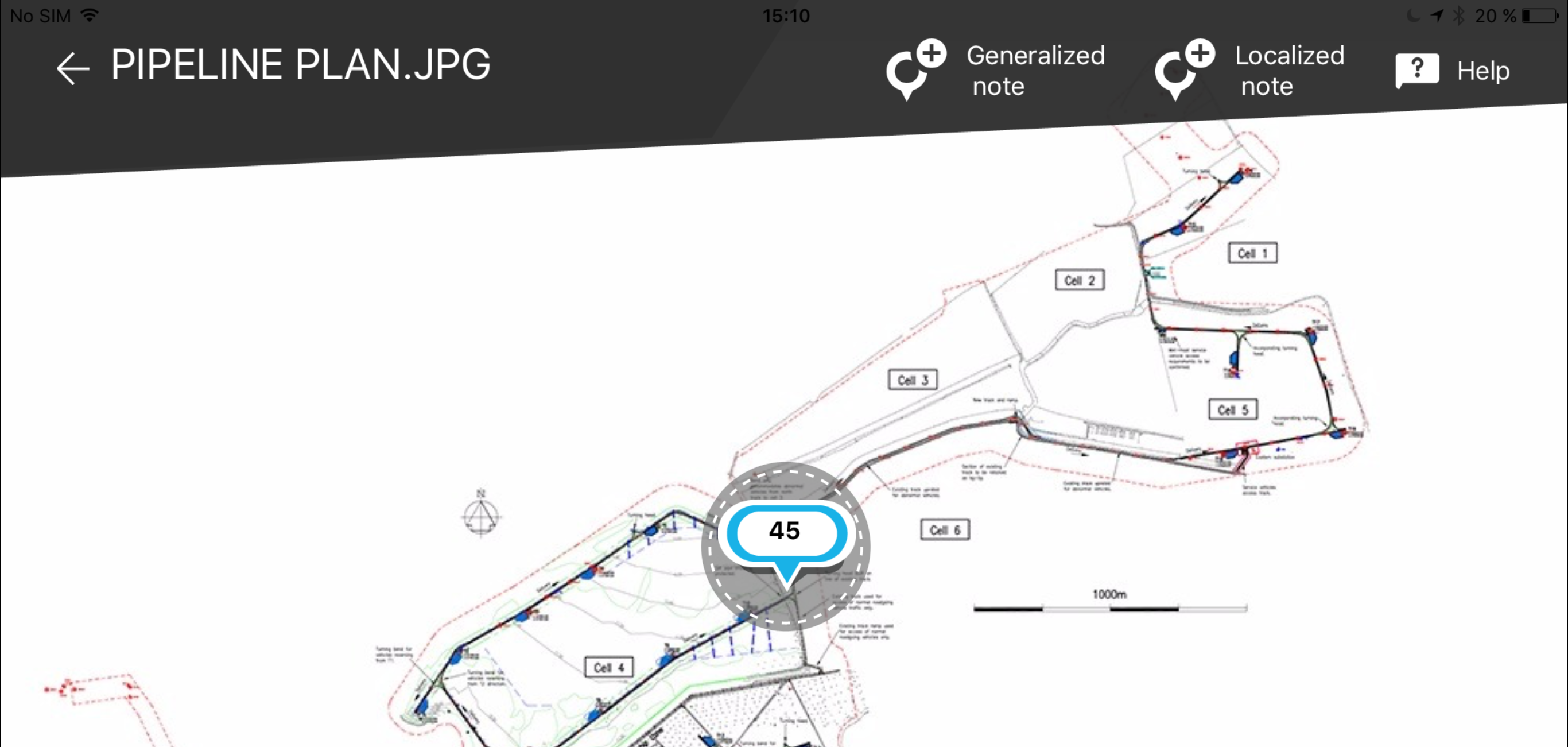
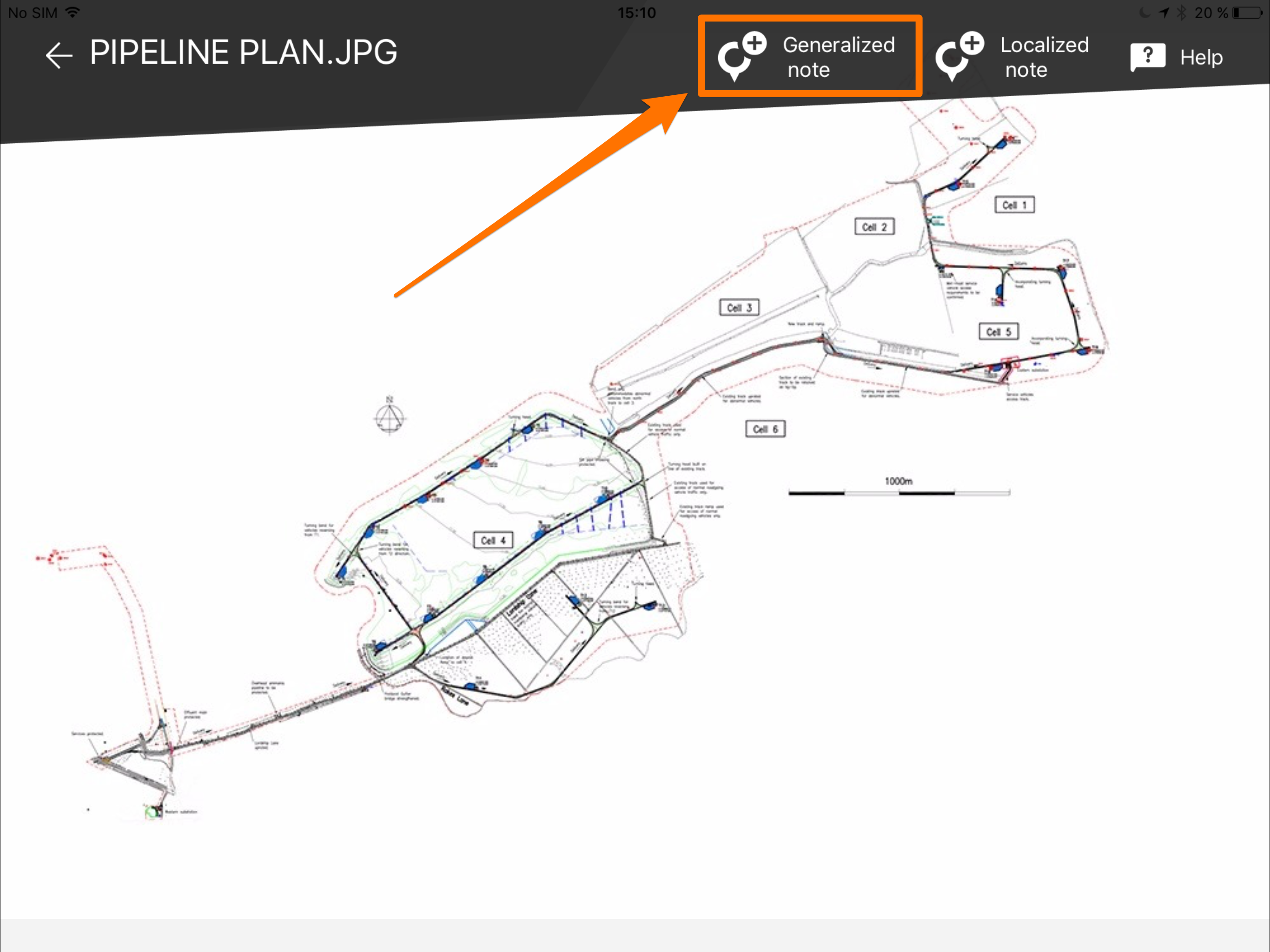
- Allez dans le projet au sein duquel vous souhaitez créer une nouvelle note
- Cliquez sur “PLANS” dans la barre d’outils en haut
- Ouvrez le plan sur lequel vous souhaitez créer votre note
- Pour ajouter une note positionnée, cliquez sur l’icône punaise en bas à droite de la fenêtre
- Ecrivez le nom de la note et cliquez sur “OK”
- Votre nouvelle note va apparaitre au centre du plan, pour la déplacer cliquez simplement sur celle-ci et glisser la vers l’endroit où vous souhaitez la placer
- Pour ajouter une note générale, cliquez sur l’icône plan en bas à droite de la fenêtre
- Ecrivez le nom de la note puis cliquez sur “OK”